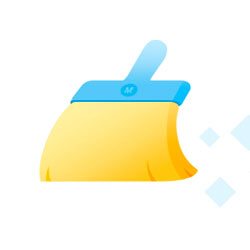Даже если в вашем гаджете большой объем памяти, ее все равно однажды придется освободить. Многие пользователи задаются вопросом, как на Андроиде почистить кэш? Сегодняшнюю статью я хочу посвятить как раз этой теме, так что будем разбираться, зачем что-то нужно очищать и что для этого понадобится.
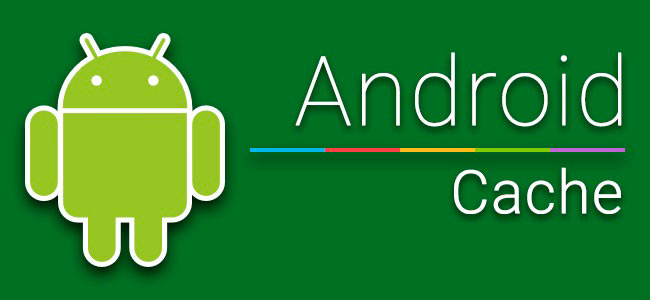
СОДЕРЖАНИЕ СТАТЬИ:
Разновидности кэша
Отмечу сразу, такая операция может понадобиться еще и в том случае, если какое-то приложение стало работать некорректно. Загрузка кэша происходит автоматически в течение всего времени, пока на смартфоне установлена какая-то программа. В процессе обновлений и длительного использования софта, количество свободного места сокращается, а в некоторых случаях она вообще заканчивается.
По этой причине становится актуальной очистка пространства на телефоне. Почистить кэш на Андроиде – это значит не удалить всю программу, а всего лишь стереть некоторые файлы, которые заняли лишнее пространство и уже длительное время не используются.
В Андроид гаджетах может быть три вида памяти, естественно, она сохраняется в различных отделах операционки:
- Dalvik-cache – здесь данные, которые созданы виртуальной машиной Dalvik, находящейся в коде системы и отвечающей за быстрое выполнение программ. Они располагаются в своем отдельном разделе памяти девайса и невидимы для пользователя.
- Cache системных приложений – находится в разделе /cache во внутренней памяти оборудования. Он в ответе за большую часть сведений ОС и если его очистить, могут произойти сбои в функциональности смартфона.
- Cache приложений юзера – здесь информация всего софта, установленного вами самостоятельно. Она может храниться во внутренней памяти, а также на съемном носителе (зависит от самого софта). Если освободить эти разделы, ничего страшного не случиться. Более того, этот раздел можно очищать сразу для всех объектов через специализированные утилиты, о них мы поговорим чуть позже.
Можно ли самостоятельно почистить?
Если рассматривать в общем, то данная процедура является безопасной, но есть один важный момент – вы можете потерять несохраненные материалы в функционирующих прогах. Так что перед тем, как почистить, следует сохранить важные данные в запущенном софте.
Итак, вы можете справиться с этим вручную. Для удаления определенных сведений без применения стороннего программного обеспечения на Андроиде выполняете следующие действия:
- заходите в «Настройки» (можно с помощью меню или через «шторку»);
- ищите раздел «Устройство» (Система) и подпункт «Память» (Хранилище);
- кликаете «Данные кэша» или если есть элемент «Очистка» — то выбираем его;
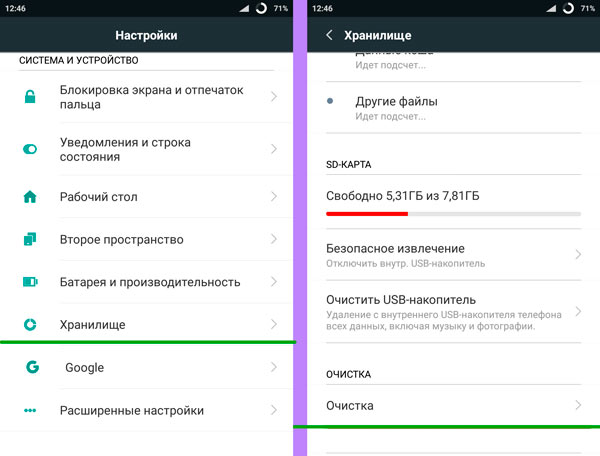
- в появившемся окошке дожидаетесь окончания сканирования «мусора» и подтверждаете желание устранить его.
Через некоторое время (оно зависит от размера накопившихся файлов) это окно исчезает, а в пункте «Доступно» появится больше места, то есть к нему прибавится число, ранее находившееся в «Данных кэша», это могут быть килобайты, мегабайты и даже гигабайты.
Можно ли почистить данные только одного приложения?
Естественно, вы можете это сделать. Если вы решили удалить весь накопившийся объем файлов для одного конкретного софта, следует:
- выбрать «Настройки», далее перейти к разделу «Все приложения» (или «Диспетчер…» — может называться по-разному, в зависимости от версии Андроид);
- из перечня выбрать объект, который хотите «почистить»;
- нажать «Стереть данные» и/или «Очистить кеш» (в первом случае удалятся также и пароли, учетные записи программы);
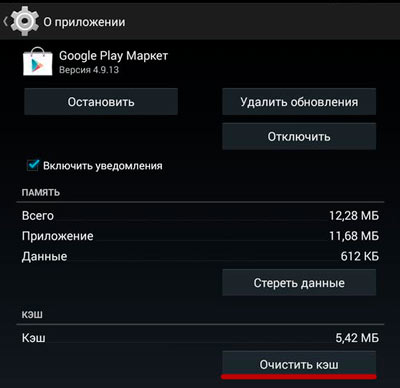
- подтвердить свое желание кнопкой «Ок».
Обычно данные одного продукта удаляются очень быстро. Следует помнить, что в некоторых случаях после удаления файлов, необходимо повторно авторизироваться (к примеру, это касается учетных записей социальных сетей). Так что для начала проверьте наличие реквизитов доступа к своему аккаунту, к которому подключаетесь с помощью Андроид приложения, чтобы не пришлось потом их восстанавливать.
Менеджер приложений – чем он может помочь?
В Андроиде предусмотрены стандартные сервисы для работы с кэшем, при этом у вас есть возможность управления отдельно каждой программой. Для этого опять заходите в «Настройки» и там выбираете «Приложения», выбираете софт для очистки данных.
Система покажет все сведения о выбранном продукте (версия, сколько места занимает, сколько весит и прочее), а чуть ниже вы увидите кнопку очищения. Нажав на нее, вы запустите сразу удаление. Время, необходимое для совершения операции опять же зависит от объема накопившихся файлов.
Таким образом, вы можете почистить память на Андроид и в других программах. К примеру, огромное количество ненужного мусора сохраняется в используемых браузерах, в различном софте, которому требуется подключение к интернету (Одноклассники, Фейсбук, Авито). Из-за этого ПО со временем начинает все дольше активироваться, а в некоторых случаях вылетает сразу же после открытия.
Используем Clean Master
Предположим, что вам требуется почистить файлы на Андроиде во всех программах. Как это сделать? Ликвидировать ненужные объекты отдельно для каждой очень долго. В таком случае, вам может пригодиться популярная и эффективная утилита Clean Master, позволяющая за несколько кликов избавить свой гаджет от мусора, наладить его нормальную работу и удалить все сбои и ошибки. Проще говоря, это замена известным прогам, таким как CCleaner для обычного ПК.
Найти ее легко в сервисе Гугл Play, просто вводите в поисковой строчке название, далее загружаете программу на устройство и дожидаетесь установки. После ее завершения, на вашем дисплее появится соответствующий ярлычок. Нужно открыть помощника, там перед вами появятся четыре кнопки:
- мусорные файлы;
- антивирус;
- работа с памятью (ускорение);
- охладитель.
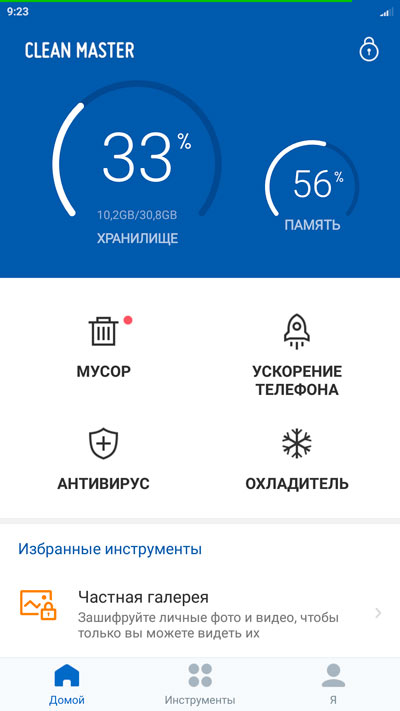
Нас интересует первая вкладка. В мусорных файлах осуществляется контроль за кешем во всех программах. Вам будет представлен перечень установленного софта и игр. Необходимо будет отметить те объекты, в которых вы хотите почистить данные, нажимаете очистку.
Возле клавиши «Очистить» система показывает объем пространства, который будет освобожден после ликвидации ненужного. Можно отфильтровать через сервис ненужные объекты, контролировать софт, ускорять работу своего мобильного устройства и многое другое.
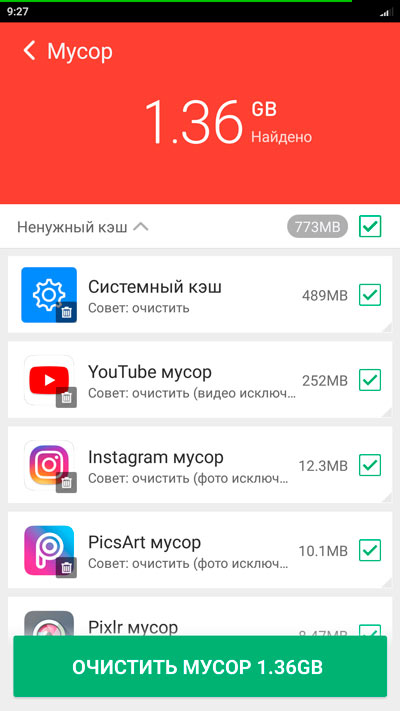
Полезный контент:
- Шазам онлайн для компьютера без скачивания 2018
- Запись видео с экрана компьютера — какие программы в этом помогут?
- Онлайн секундомер со звуком — лучшие сервисы для тайм-менеджмента
- Куда сохраняется принт скрин на компе на разных операционных системах
- Видеодрайвер перестал отвечать и был восстановлен — что за ошибка?
- Формат heic, чем открыть, что это такое?
App Cache Cleaner
Еще один полезный и высокоэффективный продукт для работы с кэш на оборудовании с ОС Андроид. Оно тоже в свободном доступе находится в Гугл Плей. Следует загрузить утилиту на аппарат, запустить ее. Вам откроется каталог игр, ПО, и также вся информация о занимаемом месте на устройстве для каждого. Галочками отмечаете выбранные приложения и тапаете по кнопке Clear. Все неиспользуемые файлы быстро ликвидируются.
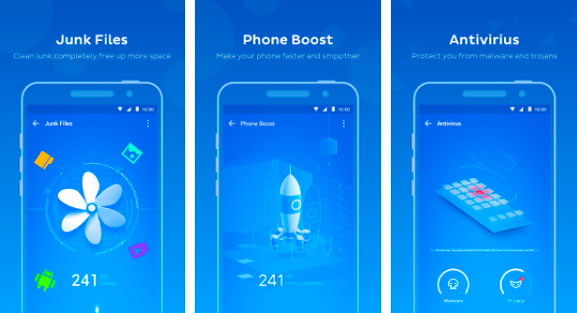
Здесь можете поменять параметры. Например, установить спецзначок, он начнет появляться в панельке оперативного доступа, так проще удалять различные временные объекты. В следующий раз не придется заходить в программу, можно будет просто кликнуть по ярлычку на области уведомлений и все выполнится автоматически.
Возвращаем Андроид к заводским параметрам
Данный метод считается кардинальным. Он подойдет для тех, кто планирует в девайсе освободить и почистить память полностью, стереть все, что установлено вручную из сервиса Гугл Плей. Аппарат полностью очистится до такого состояния, какое было сразу после покупки в коробочке. Хотите воспользоваться этим способом?
Заходите в настройки своего телефона, ищите сброс и восстановление. Вот только перед этим стоит сделать бэкапы контента, необходимого вам в будущем, потому как реанимировать его потом нельзя.
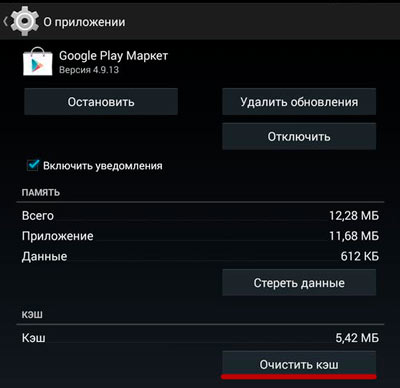
Кэш скапливается постоянно. Чем чаще вы используете программу, тем больше данных откладывается во внутренней памяти гаджета. Это чаще всего происходит с программами и играми, где нужен выход в интернет. Есть даже приложения, где кэш доходит до гигабайта. Один совет – почаще заглядывайте в настройки.
Как на Андроиде почистить кэш, и что нужно для этой процедуры? Об этом вы теперь знаете. Все утилиты, описанные в статье, можно скачать бесплатно, при этом работают они даже без root-прав, что очень удобно. А вы часто очищаете свой девайс от лишних файлов? Пишите комментарии и подписывайтесь на обновления блога.